配置指派和優先級以將政策指派到您的端點群組。
重要
|
建立和編輯任務和優先級,以將政策應用於您的端點群組。
步驟
- 在 Trend Vision One console 中,移至。
- 建立或編輯指派任務。
-
如果要建立作業,請按一下「Add assignment」。
-
若要編輯作業,請點擊作業名稱。
-
- 指定「名稱」。
- 選擇「Endpoint groups」以新增至指派。
- 點擊編輯圖示 (
 )。隨即顯示「Select endpoint group」視窗。
)。隨即顯示「Select endpoint group」視窗。 - 定位並選擇您想要添加的端點群組。展開端點群組檢視您的群組結構並定位子群組。使用搜尋功能按名稱查找群組。

注意
-
您可以將子群組添加到與父群組不同的分配中。
-
您可以透過清除選擇來移除指派中的端點群組。
-
未新增至您建立的指派中的端點群組將新增至「Default Assignment」。
-
您無法使用「Select endpoint group」視窗從「Default Assignment」中移除端點群組。
-
- 點擊「選取」。
- 點擊編輯圖示 (
- 指定「Feature management scope」。
-
Only unified Cyber Risk & Security Operations and management features. For other features, follow legacy Protection Manager policies.:管理 Endpoint Sensor、資料安全感測器及其他不包含在 Standard Endpoint Protection 和 Server & Workload Protection 中的功能設定。若您希望繼續使用您的 Protection Managers 來配置端點安全功能的政策,例如惡意程式防護和網頁信譽評等,請選擇此選項。
-
All supported unified features:使用 Endpoint Security Policies 來管理所有支援的端點安全功能的設定。選擇此選項會將指派的端點群組註冊到 Endpoint Security Policies 中。

重要
集中管理端點安全設定是一項預發布功能。您必須使用 Platform Directory 選擇功能管理範圍以加入此功能。如果您無法選擇加入,請聯絡您的管理員以獲取協助。如果您的公司尚未選擇加入,功能管理範圍將顯示為關閉,政策僅適用於網絡風險與安全運營及管理功能。目前並非所有安全功能都受到 Endpoint Security Policies 的支援。對於缺失功能的支援即將推出。在選擇「All supported unified features」之前,請檢閱在您註冊端點群組之前。 -
- 設定「Base priority」。
- 選擇要套用至「Base priority」的政策。

注意
基準優先順序的標準是「所有端點」,且無法更改。未符合分配中任何其他優先順序的端點將使用基準優先順序。
- 選擇要套用至「Base priority」的政策。
- 要新增優先順序,請按一下「Add priority」,然後指定名稱。您最多可以新增十五個優先順序。如果一個端點符合多個優先順序,該端點將套用最高排名優先順序的政策(優先順序1為最高,優先順序15為最低)。不符合任何優先順序的端點將使用基本優先順序。
- 若要重新命名優先順序,請點擊選項圖示 (
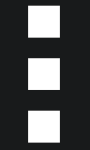 ) 並選擇「重新命名」。
) 並選擇「重新命名」。 - 若要刪除優先順序,請點擊選項圖示 (
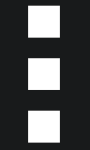 ) 並選擇「刪除」。
) 並選擇「刪除」。
注意
您無法刪除基礎優先級。 - 若要更改優先順序,請點擊並拖動優先順序至所需的順序。
- 設定優先順序。
- 按一下優先順序名稱以編輯設定。
- 選取「條件」。
-
端點名稱:將策略應用於名稱中包含至少一個指定值的任何端點。例如,值 Sample 匹配名稱為 Sample1、Sample2 和 25Sample 的端點。該值不匹配 Sam。
-
作業系統:將政策應用於具有指定作業系統的任何端點。點擊編輯圖示 () 以選擇作業系統。您可以指定特定的作業系統版本(例如 Windows 11)或作業系統家長防護(例如 Linux)。
-
IP 範圍:將政策應用於指定 IP 範圍內的任何端點。您可以指定最多三個 IP 範圍。
-
- 按一下「Add criteria」以新增其他條件。您可以指定最多三個條件。條件使用 AND 邏輯。例如,如果您選擇 Windows 作為作業系統,並選擇端點名稱 Sample,則優先順序適用於安裝了 Windows 11 的端點名稱 Sample11。優先順序不適用於安裝了 macOS 15 的端點名稱 Sample15。

重要
為了避免建立無法套用至您任何端點的優先順序,趨勢科技建議每種條件類型僅使用一次。例如,不要為「Criteria 1」和「Criteria 2」選擇IP範圍。由於端點僅有一個IP位址,兩組範圍會導致優先順序無法匹配任何端點。 - 選擇「策略」以套用至符合優先順序標準的端點。
- 按一下「儲存」。

